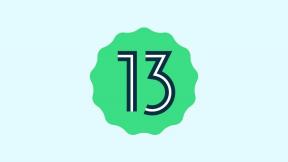Како инсталирати БлиссРОМ-ове на ОнеПлус 8Т на основу Андроид 11 Р.
мисцеланеа / / August 04, 2021
Огласи
ОнеПлус 8Т (кодно име: кебаб) покренут је у октобру 2020. Телефон је изашао из кутије са Андроидом 11. Овај водич описује кораке за инсталирање БлиссРОМ-а на ОнеПлус 8Т, заснован на Андроиду 11 Р. Уз помоћ Андроид-ове природе отвореног кода, у овом тренутку се одвија много прилагођеног развоја. Недавно смо видели подршку Линеаге ОС 18.1 за широк спектар уређаја. А сада још једно прилично чврсто име у прилагођеној РОМ заједници, БлиссРОМс проширује свој домен. С тим у вези, ОнеПлус 8Т је такође додат на њихову листу подржаних уређаја за њихов РОМ заснован на Андроиду 11 Р.
ОнеПлус 8Т телефон долази са 6.55-инчним Флуид АМОЛЕД-ом, фреквенцијом освежавања од 120Хз, ХДР10 + екраном који нуди квалитет резолуције 1080 × 2400 пиксела. Има екран са односом ширине и висине 20: 9, режим приказа увек укључен, подршку за Цорнинг Горилла Гласс 5 итд. Иако је уређај опремљен најновијим водећим Куалцомм Снапдрагон 865 СоЦ, упарен са Адрено 650 ГПУ, 8ГБ / 12ГБ РАМ-а, 128ГБ / 256ГБ интерне меморије.

Садржај странице
- 1 БлиссРОМ-ови за ОнеПлус 8Т
- 2 Андроид 11 и његове карактеристике:
-
3 Кораци за инсталирање БлиссРОМ-ова на ОнеПлус 8Т
- 3.1 Предуслови
- 3.2 Упутства за инсталирање БлиссРОМ-ова на ОнеПлус 8Т
- 3.3 Важне тачке
- 4 Закључак
БлиссРОМ-ови за ОнеПлус 8Т
БлиссРОМс долази са широким избором могућности прилагођавања широм Андроид заједнице. Поред тога, такође је додао неке своје јединствене карактеристике у РОМ. Стабилна верзија овог РОМ-а заснована је на Андроиду 11 и са собом доноси све доброте које поменута Андроид верзија има. Поред тога, добијате и неке ексклузивне функције Блисс-а. Пре него што проверите кораке за инсталирање БлиссРОМ-ова на ОнеПлус 8Т, прво ћемо погледати нове могућности у Андроиду 11.
Огласи
Андроид 11 и његове карактеристике:
Па, Андроид 11, Гооглеова 11. понављања изгледа слично Андроиду 10, али са прегршт нових функција и промена. Ажурирање доноси историју обавештења, облачиће ћаскања, обавештења о конверзацији, снимач екрана, нове контроле медија, паметни уређај контроле, једнократна дозвола, побољшана тамна тема са системом заказивања, предлози апликација, бежични андроид ауто и многи више. Више информација потражите у нашем чланку Листа подржаних за Андроид 11, Листа прилагођених РОМ-а за Андроид 11, најбоље функције Андроид 11, и још много тога.
Сада ћемо проверити упутства за инсталирање БлиссРОМ-а на ваш ОнеПлус 8Т.
Повезани пост:
- ОнеПлус 8Т Стоцк Фирмваре колекције [Стоцк РОМ фласх датотека]
- Уобичајени проблеми у ОнеПлус 8Т и решењима - Ви-Фи, Блуетоотх, камера, СИМ и још много тога
- Преузмите и инсталирајте АОСП Андроид 11 за ОнеПлус 8Т
- Преузмите и инсталирајте Линеаге ОС 18.1 на ОнеПлус 8Т (Андроид 11)
- Листа најбољих прилагођених РОМ-а за ОнеПлус 8Т [Ажурирано]
Кораци за инсталирање БлиссРОМ-ова на ОнеПлус 8Т
Сада сте врло добро упознати са карактеристикама овог прилагођеног РОМ-а као и Андроид 11 Р. Дакле, погледајмо упутства за његову инсталацију на ОнеПлус 8Т. Али пре него што то учините, обавезно прођите кроз одељак са захтевима и двапут проверите да ли ваш уређај испуњава све услове.
Упозорење
Огласи
Пре него што започнемо са овом процедуром, топло бих вам препоручио да направите резервну копију меморије уређаја и свих датотека сачуваних на уређају. Штавише, саветује се да врло пажљиво следите кораке поменуте у овом посту како бисте избегли трајна оштећења или зазидали уређај. Ако нешто пође по злу, аутор или ГетДроидТипс није одговоран за то.
Предуслови
- Потребни управљачки програми: Преузмите ОнеПлус УСБ драјвери
- Створити комплетну резервну копију вашег ОнеПлус 8Т пре него што крене напред.
- Преузмите Андроид СДК и алате за платформу на свој рачунар.
- Следеће, покретачки програм вашег уређаја такође треба да буде откључан. Ако није, потражите помоћ нашег водича за откључавање покретачког програма ОнеПлус 8Т.
- Преузмите БлиссРОМ-ове за ОнеПлус 8Т: Преузмите РОМ
- РОМ није унапред учитан са Гоогле Аппс. Да бисте то урадили, потребно је да трепери ГАппс пакет. Зато га одмах преузмите и пренесите на свој уређај. Препоручује се да преузмете Нано пакет.
- Такође преузмите ТВРП Рецовери за ОнеПлус 8Т.
- Ако желите и роот (необавезно), преузмите најновији Магиск зип и Магиск Манагер такође.
Упутства за инсталирање БлиссРОМ-ова на ОнеПлус 8Т
- Преузети опоравак (ИМГ датотека) сместите у директоријум алата платформе Андроид СДК-а. С друге стране, преместите ТВРП зип датотеку на свој уређај. Обавезно преименујте зип и сликовне датотеке за опоравак у само тврп. Отуда ће бити и комплетна имена тврп.зип и тврп.имг.
- Сада покрените уређај у режим брзог покретања користећи комбинацију хардверских тастера специфичних за уређај. Повежите свој уређај са рачунаром путем УСБ кабла. Уверите се да су РОМ, ГАппс датотека и ТВРП Рецовери ЗИП датотека пренесене на ваш уређај.
- Укуцајте у фолдер „Алати за платформу“ цмд у траци за адресу и притисните Ентер. Ово би требало да отвори командну линију. Унесите доњи код за покретање уређаја на ТВРП Рецовери:
фастбоот боот тврп.имг
- Када се уређај покрене са ТВРП Рецовери, извршите потпуно ресетовање на фабричке поставке и обришите и Далвик кеш меморију.
- Иди на Инсталирај и изаберите БлиссРОМс фајл. Превуците прстом удесно да бисте га трепнули.
- Следеће, ако желите да задржите и ТВРП опоравак, фласх тврп.зип фајл.
- Крените у Рестарт и тапните Опоравак. Уређај ће се сада покренути са ТВРП Рецовери.
- А сада пређи на Инсталирај, изаберите ГАппс датотеку и фласх.
- На крају, ако желите да искорените уређај, подесите Магиск ЗИП датотека такође (опционално).

- Након што су датотеке блицале, додирните Рестарт и изаберите Систем. Уређај ће се покренути са новоинсталираног ОС! Прво покретање ће потрајати, па сачекајте око 10 минута.
Важне тачке
Унутар ТВРП-а идите на Випе и додирните Фацтори Ресет. Ово је потребно пошто долазите из стоцк фирмвера. С друге стране, ако је ваш уређај шифрован, мораћете да обришете и партицију података. На тај начин ћете избрисати интерну меморију, зато претходно имајте резервну копију.
Закључак
Тиме закључујемо овај водич о томе како да инсталирате БлиссРОМ-ове на ваш ОнеПлус 8Т, заснован на Андроиду 11. Поделите своја искуства о овом РОМ-у у одељку за коментаре испод, након што га успешно проширите. Такође постоје и неке згодне иПхоне савети и трикови, Савети и трикови за рачунаре, и Андроид савети и трикови то заслужује вашу пажњу.
Извор
Огласи Асус ЗенФоне 5З (кодно име: З01Р) покренут у фебруару 2018. Телефон је изашао из кутије са...
Огласи Добре вести за све власнике Вертек Импресс Еагле-а. Сада можете инсталирати најновији Линеаге ОС 14.1 на…
Огласи Добре вести за све власнике Сони Кспериа Л (таосхан). Сада можете надоградити на Ресуррецтион Ремик Фор…